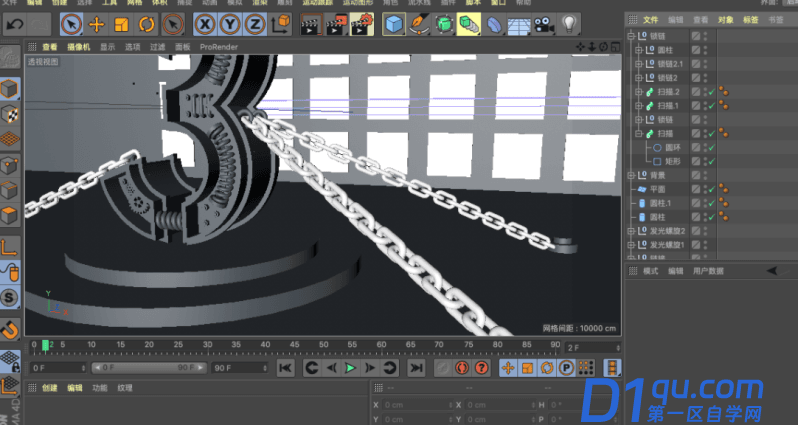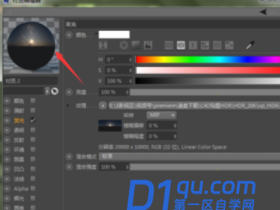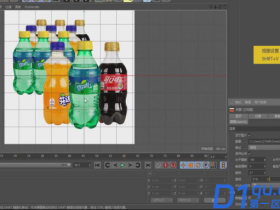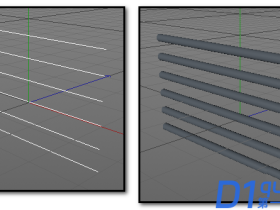- A+
C4D,也就是CINEMA 4D!它由德国Maxon Computer公司开发,以其高计算速度和强大的渲染插件而闻名。其中许多模块的功能代表了同类软件的科技进步成果,在其所描绘的各类电影中表现突出。随着其技术的日益成熟,越来越多的电影公司重视它,可以预见,它的未来一定会更加光明。Cinema 4D被广泛应用于广告、电影、工业设计等方面的出色表现!而今天我们就来为大家分享到的是C4D制作机械风格立体字教程,学习C4D的小伙伴不要错过!
C4D制作机械风格立体字教程:
一、建模
1、 如果我们想要创建一个满意的字体效果,我们需要在Ai中创建单词“3”的路径,并在寻径器中对间隙部分使用布尔运算;
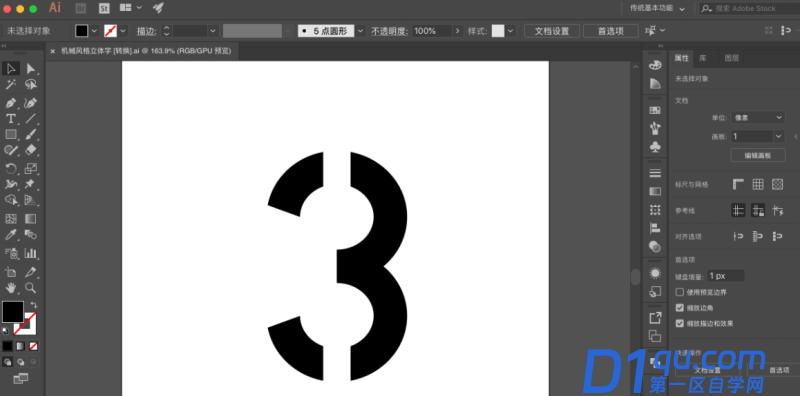
2、 一旦路径准备好了,将其存储为Illustrator8,它与C4D兼容。
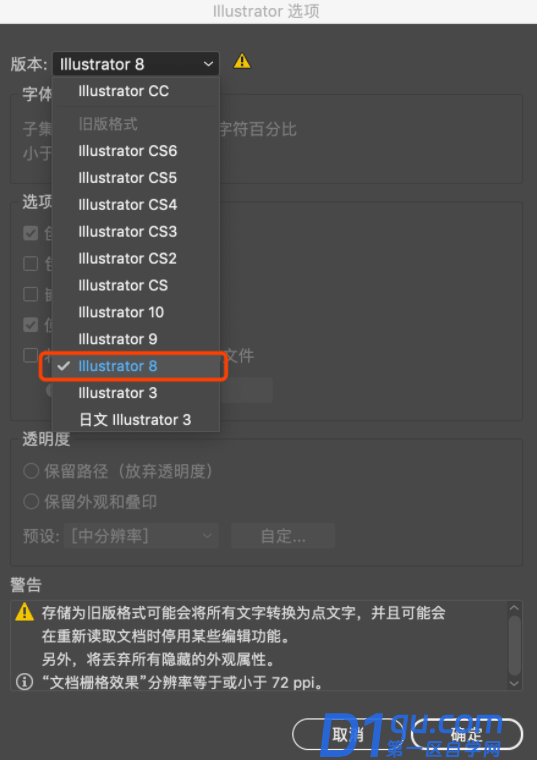
3、打开C4D,在右上角的“文件”中选择“合并对象”,导入已保存的Ai文件。
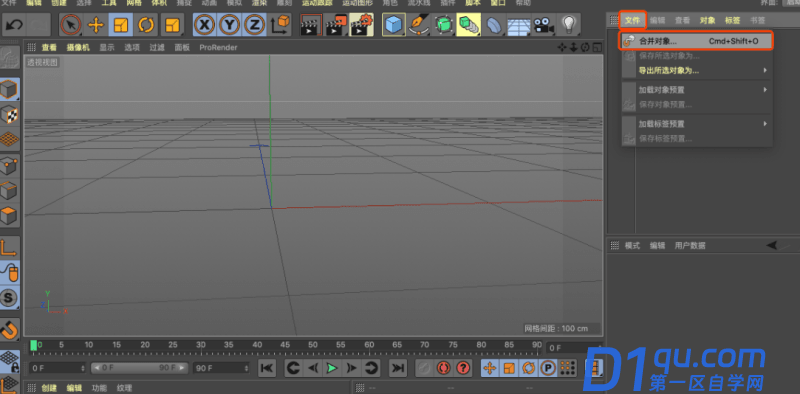
导入变焦尺寸,可根据个人需要来决定;
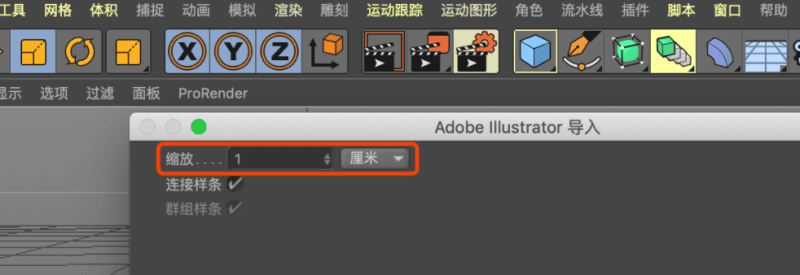
4、 我们看到Ai中的内容在C4D中显示为一条样条。我们点击中间层,将下面的位置坐标改为0,这样内容就在坐标的原点。
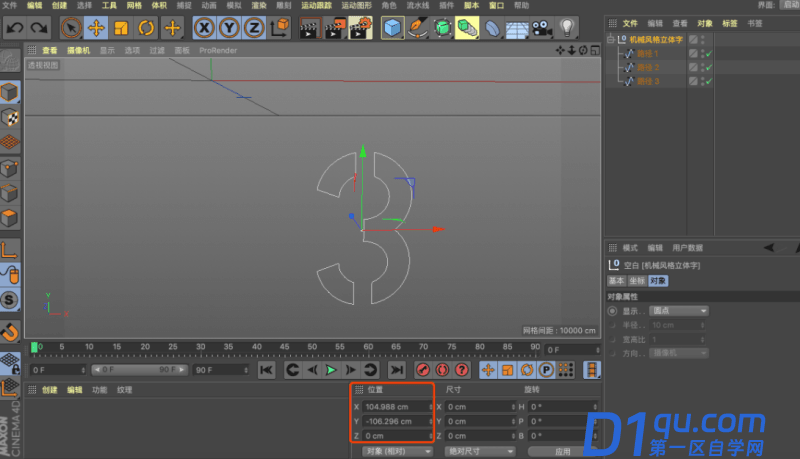
选择文本组及其子层,右键单击-连接对象+删除;
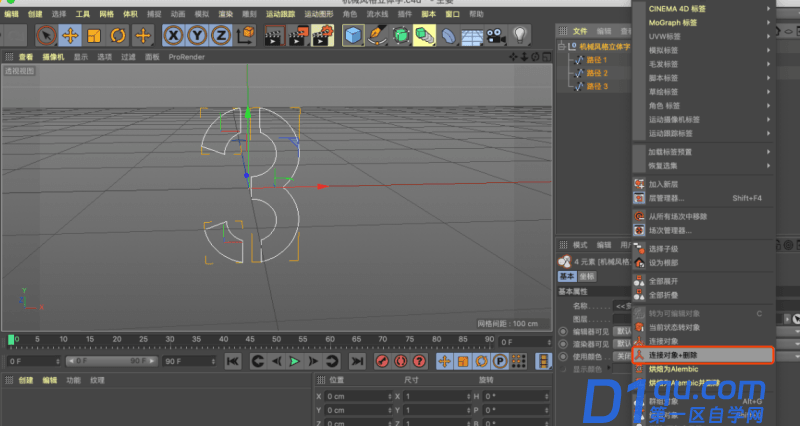
5、将样条命名为“中间部分”,复制文本样条命名为“镂空”,切换点模式,右键点击-创建轮廓线,将轮廓线创建到里面;
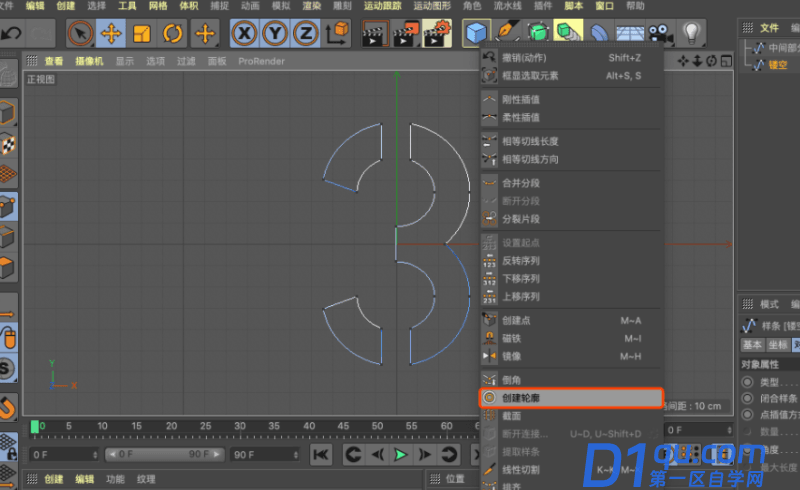
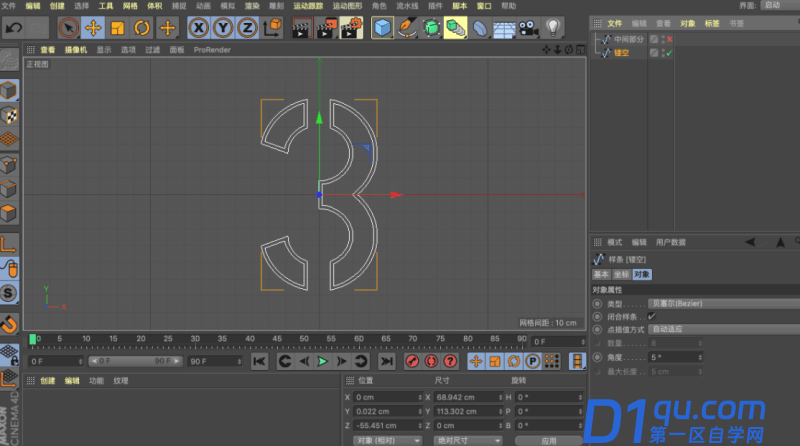
再次复制“中间”样条,并用同样的方法创建外部轮廓。命名为“凸起”。
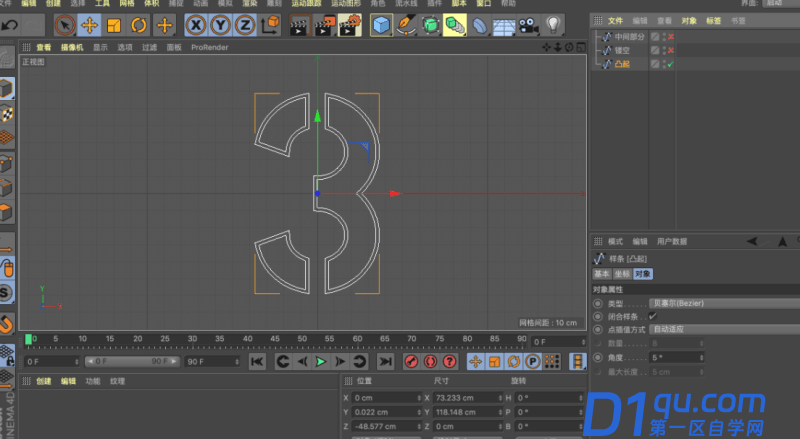
6、 在这些花键上添加挤压发生器,分别调整挤压参数(挤压厚度),然后调整相应位置;
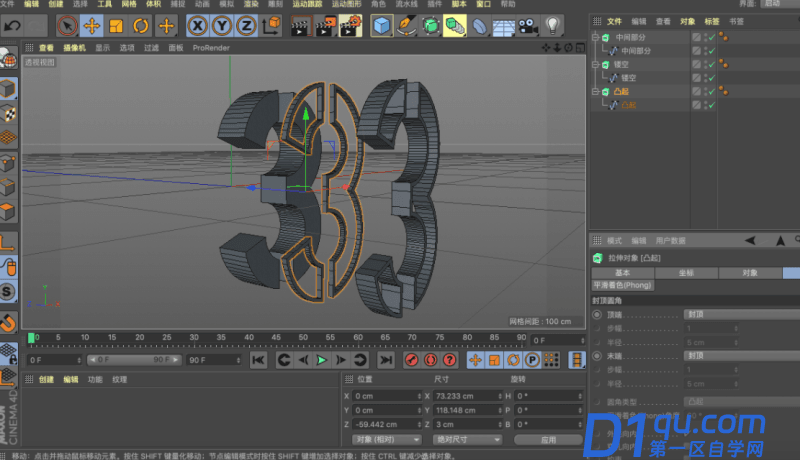
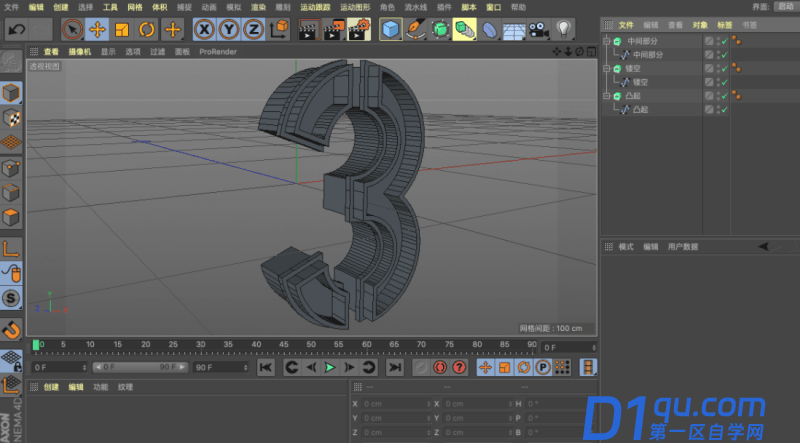
分别复制“镂空”和“凸起”,并调整位置;
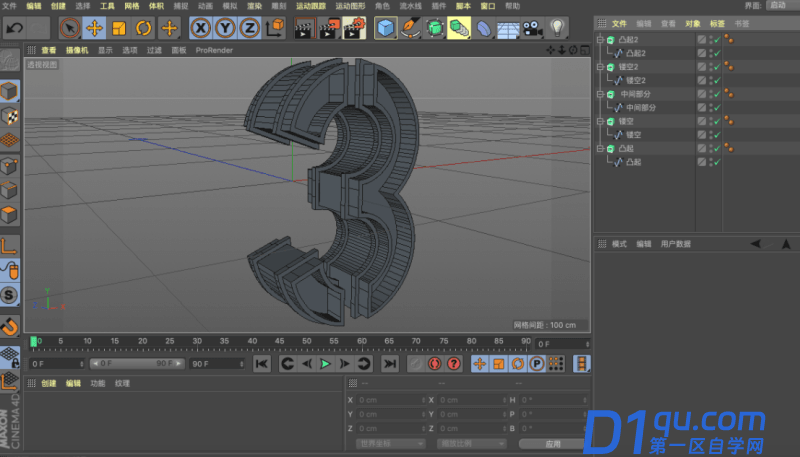
7、 在花键工具组中创建一个“齿轮”,并根据需要修改镶嵌类型和其他参数;
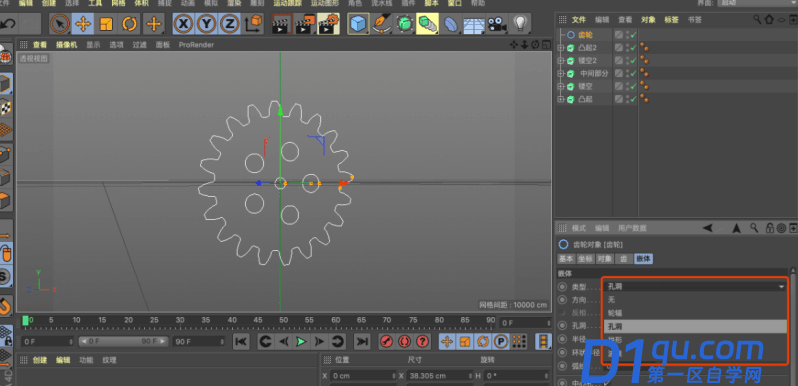
在齿轮花键上增加挤压发生器,以同样的方式制作多个齿轮,并调整齿轮的挤压厚度和位置;
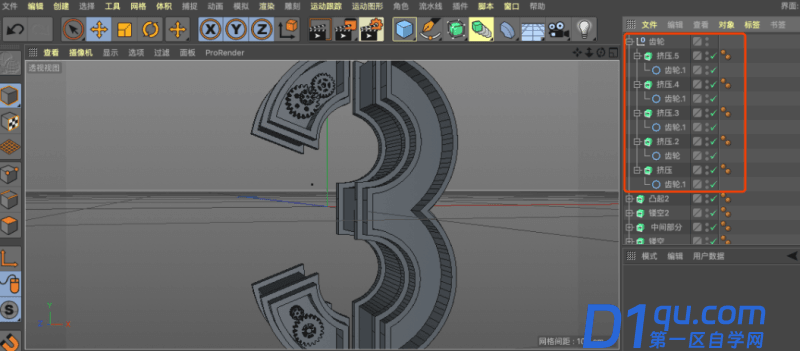
8、螺杆带油缸生产,新油缸,C关,点模式右点击——优化,再切换线模式,选择边线右点击——倒角;
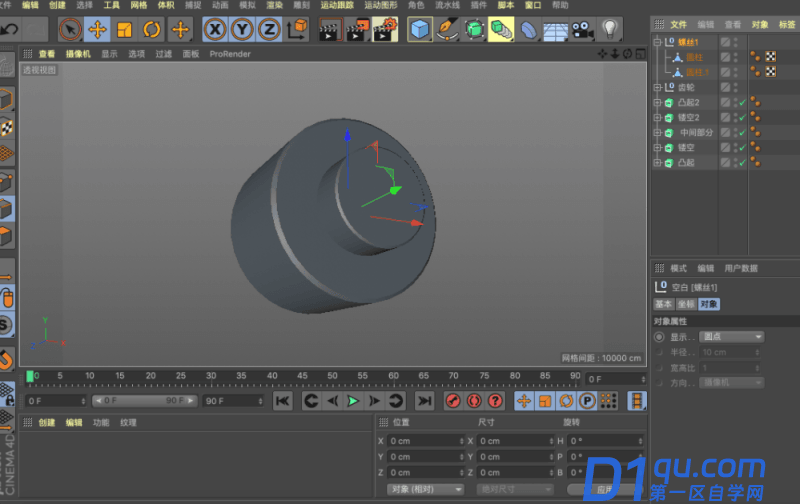
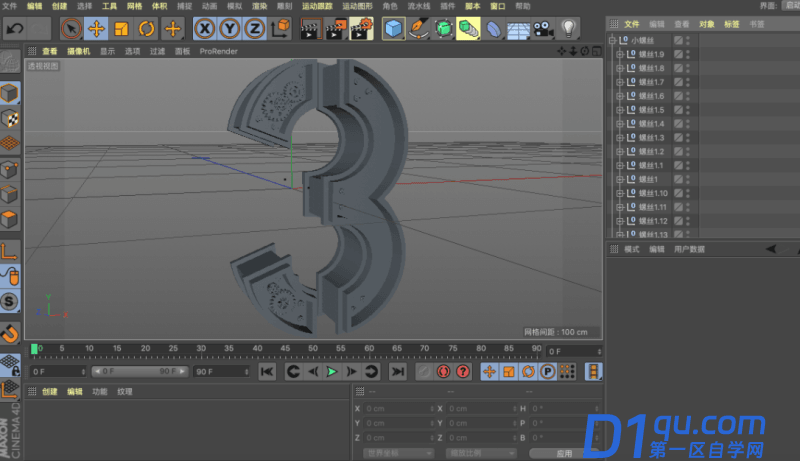
9、 创建一个新的矩形样条,调整大小,检查圆角,去掉C,移除关闭的样条,调整点的位置(也可以使用画笔工具直接绘制样条);
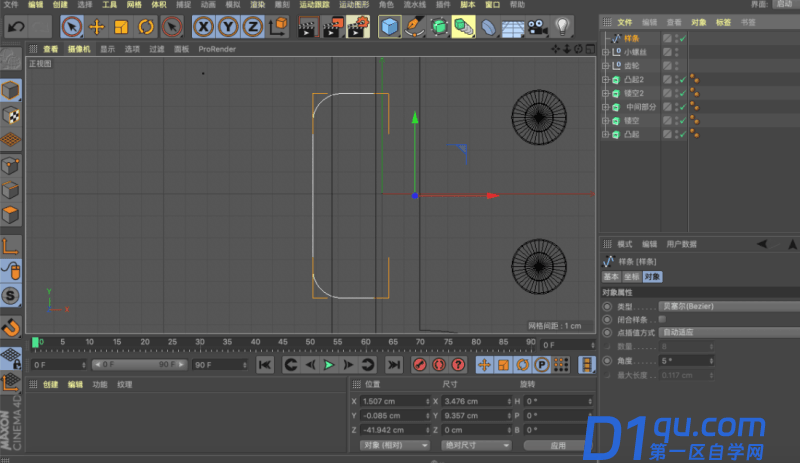
创建一个新的环作为section,调整环的大小,添加扫描生成器;
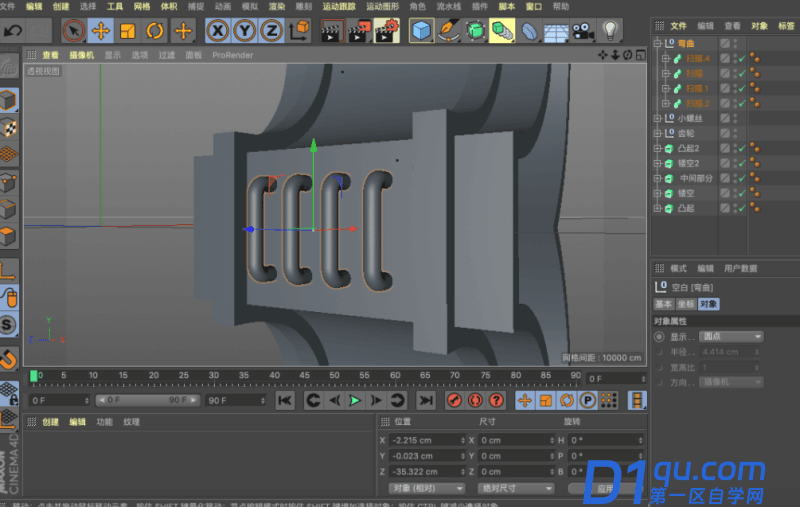
用同样的方法,使弯曲部分在前面;

10、 创建一个螺旋样条,调整螺旋的属性参数,创建一个环作为截面,并添加扫描生成器。创建一个新列作为中间极点,将整个组命名为“链接”;
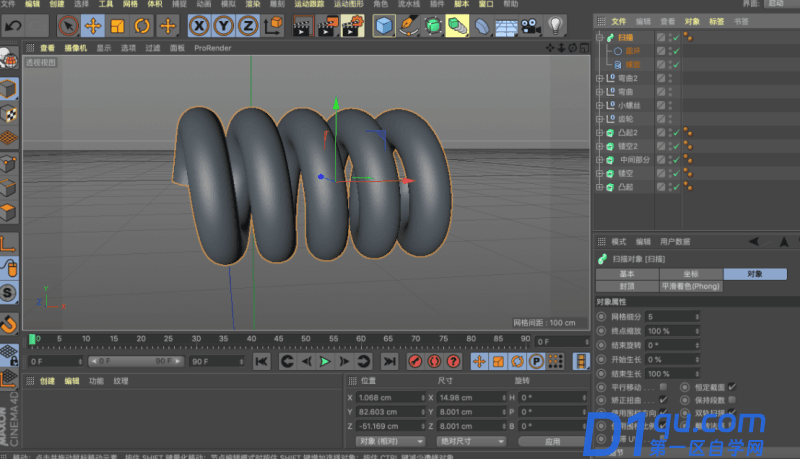
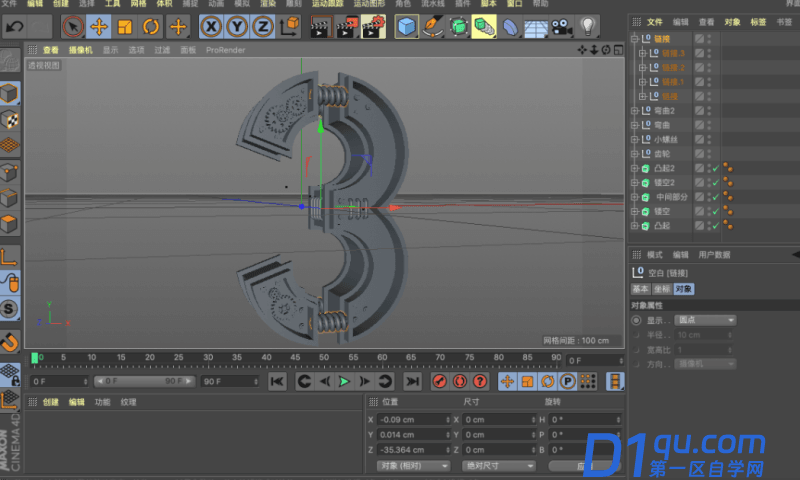
11、 切换前视图和绘制样条与画笔工具;
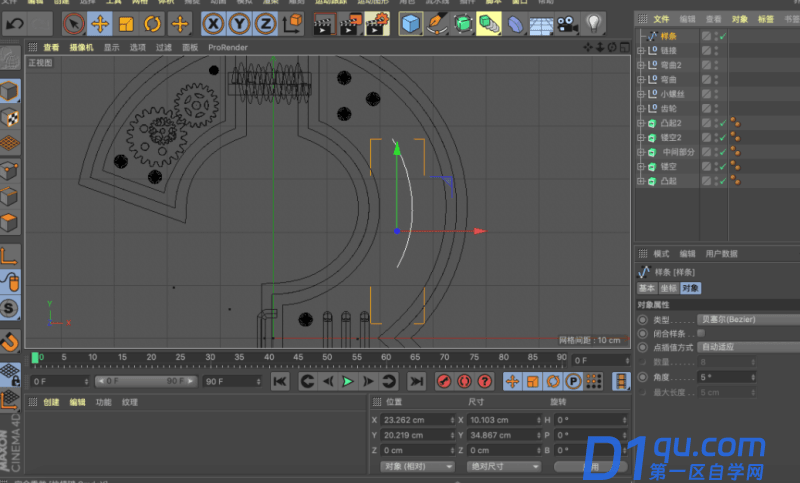
创建一个新的螺旋与圆形部分,并添加扫描。创建要扫描的样条约束整形器和样条约束组。点击花键约束成形器,将刚刚绘制的花键指定为“花键”,按“轴向”螺钉方向,模式改为“保持长度”,使其不会变形;
(注意,添加样条约束后,对象移动需要通过选择样条来调整。)

12、 按照步骤8的方法制作发光螺旋的顶部和底部。
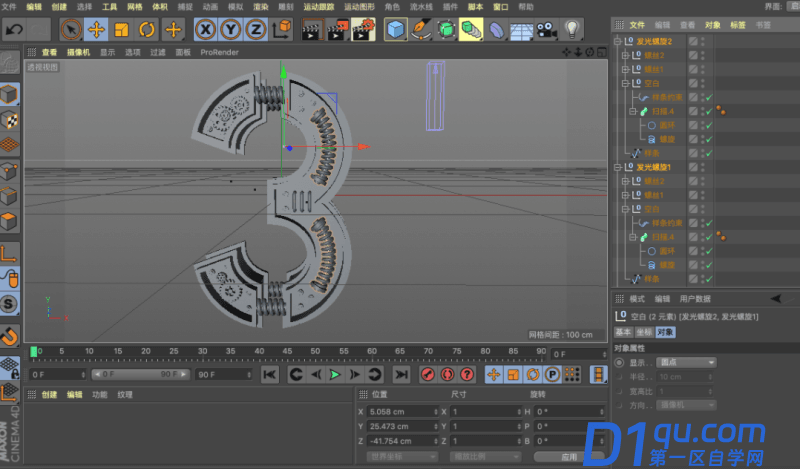
13、 创建一个新的柱子和平面作为地面,并再次创建平面旋转角度作为墙;

创建一个新的立方体,添加克隆,选择“Grid Arrangement”,根据需要调整数量和大小,然后用同样的方法制作另一面墙;
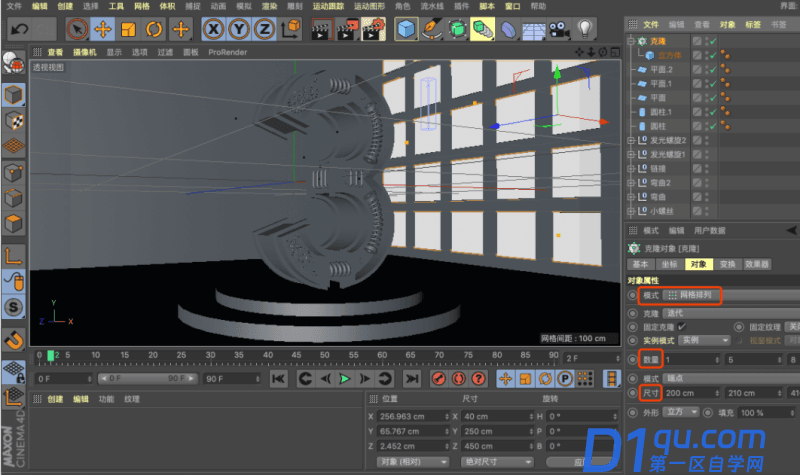
14、 接下来,我们需要制作链条。首先,创建一个新的矩形样条,调整圆角和宽度和高度。然后添加克隆扫描,保持模式“直线”,调整位置,将P旋转90度;
(如果旋转P改为90度后出现错误,是因为新创建的矩形不在坐标原点处)
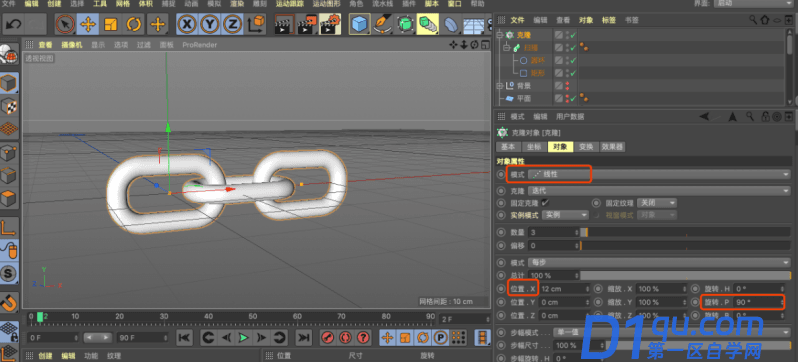
将整份做好扫描,上机械字;
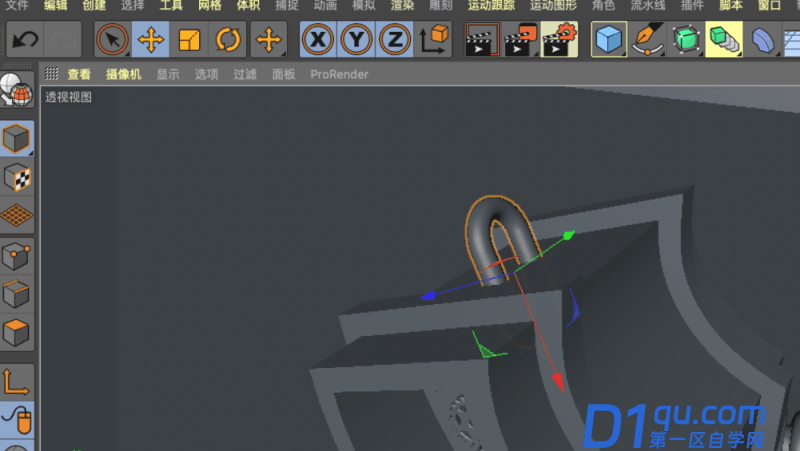
使用画笔工具绘制一条样条作为路径,在克隆链上添加一个样条约束变压器,根据需要调整克隆的数量,并选择样条约束的模式保持长度;
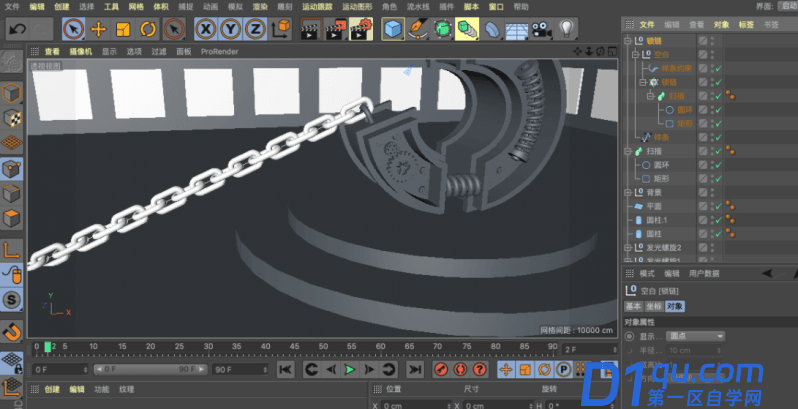
机械字右侧的链条用同样方法制作,固定在地面上的链条部分用立柱制作